
El જોડણી તપાસનાર વોટ્સએપ આપણા જીવનને ઉકેલવા માટે આવ્યું છે. તે અમને જોડણી વિશે ચિંતા કર્યા વિના લખવા માટે સક્ષમ થવા દે છે. પરંતુ તે હંમેશા એટલું આરામદાયક હોતું નથી. એવી ઘણી વાર હોય છે કે તે આપણા શબ્દોને બદલી નાખે છે, જેથી આપણા સંદેશાઓ સંપૂર્ણપણે વાંચી ન શકાય.
તેથી, WhatsApp પર આ સ્પેલિંગ હેલ્પના પ્રેમીઓ અને દ્વેષીઓ વચ્ચે વિશ્વ વહેંચાયેલું છે. તમે તેના વિશે જે પણ વિચારો છો, તે ક્ષણના આધારે તમે તેને ચાલુ અથવા બંધ કરવા માંગો છો. આ કરવા માટે, અમે તમને વાંચન ચાલુ રાખવા માટે આમંત્રિત કરીએ છીએ જેથી તમે આમાં તેને સરળતાથી કેવી રીતે કરવું તે શીખી શકો એન્ડ્રોઇડ એપ્લિકેશન.
WhatsApp જોડણી તપાસનારને કેવી રીતે સક્રિય અથવા નિષ્ક્રિય કરવું
WhatsApp માં જોડણી તપાસનારને સક્રિય કરો
સ્પેલિંગ કરેક્શન એ વોટ્સએપનું ફીચર નથી. તે એક વિકલ્પ છે જે Android માટે વિવિધ કીબોર્ડ ધરાવે છે. તેથી, અમારી પાસે મેસેજિંગ એપ્લિકેશનમાંથી જ સુધારકને સક્રિય અથવા નિષ્ક્રિય કરવાનો કોઈ વિકલ્પ રહેશે નહીં.
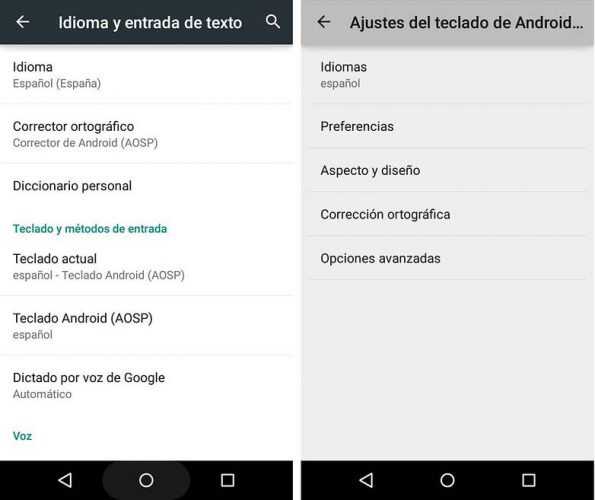
તેને સક્રિય કરવા (અને તેને નિષ્ક્રિય પણ કરવા) માટે આપણે મોબાઈલના જનરલ સેટિંગ્સમાં જવું પડશે. તેથી, પ્રથમ પગલું હશે:
- એન્ડ્રોઇડ સેટિંગ્સને ઍક્સેસ કરો.
- એકવાર ત્યાં પહોંચ્યા પછી, આપણે સિસ્ટમ પર જવું પડશે
- પછી ભાષા અને ટેક્સ્ટ ઇનપુટ પર.
- આપણે મોબાઈલમાં ઈન્સ્ટોલ કરેલા તમામ એન્ડ્રોઈડ કીબોર્ડ ત્યાં દેખાશે.
- અમને રુચિ હોય તે અમે પસંદ કરીશું અને અનુમાનિત ટેક્સ્ટ અથવા લેખન અને સ્વતઃસુધારો વિકલ્પ શોધીશું, જ્યાં અમે જોઈ શકીએ છીએ કે તે સક્રિય છે કે નહીં.
જ્યારે અમે આ પ્રક્રિયા હાથ ધરીશું, ત્યારે સુધારક સક્રિય થઈ જશે. પરંતુ માત્ર તે તમારા માટે ઉપયોગમાં લેવા માટે ઉપલબ્ધ રહેશે નહીં WhatsApp. તમે જે પણ એપ્લિકેશન પર લખવા માંગો છો તેના માટે તે ચાલુ કરવામાં આવશે.
કીબોર્ડ વિકલ્પ હોવાને કારણે, તે નક્કી કરવું શક્ય નથી કે આપણે કઈ એપ્લિકેશન માટે તે કામ કરવા માંગીએ છીએ અને કયા માટે નહીં. તેથી, જો તમે અન્ય એપ્લિકેશનમાં સુધારક રાખવા માંગતા હો, તો તમારે તેનો ઉપયોગ WhatsAppમાં પણ કરવો પડશે.

Whatsapp જોડણી તપાસનારને અક્ષમ કરો
જો તમે જોડણી તપાસનારને નિષ્ક્રિય કરવા માંગો છો, તો અનુસરવાનાં પગલાં તેને સક્રિય કરવા જેવા જ છે. ફક્ત, અંતિમ પગલામાં તમે જોશો કે સુધારક અગાઉ કેવી રીતે સક્રિય થયેલ છે. તેના પર ક્લિક કરીને, તમે તેને નિષ્ક્રિય કરી શકો છો.
પરંતુ ધ્યાનમાં રાખો કે જો તમે WhatsApp માટે સુધારકને અક્ષમ કરો છો, તો તે અન્ય કોઈપણ એપ્લિકેશન માટે પણ ઉપલબ્ધ રહેશે નહીં. જો તમે હજી પણ વિચારો છો કે સુધારક ખૂબ જ હેરાન કરે છે, કારણ કે તમે જોઈ શકો છો કે પ્રક્રિયા એકદમ સરળ છે.

અન્ય ભાષાઓમાં જોડણી સુધારણા
જો તમે સામાન્ય રીતે અન્ય ભાષાઓમાં WhatsApp લખો છો, તો તમે તે પણ કરી શકો છો. પાછલા પગલાની સમાન પ્રક્રિયાને અનુસરીને, એકવાર તમે ઇચ્છિત કીબોર્ડ દાખલ કરો, પછી તમે બીજી ઇનપુટ ભાષા પસંદ કરી શકશો. આ રીતે, તમે સામાન્ય રીતે ઉપયોગ કરો છો તે ભાષામાં તમે જોડણી તપાસનારનો ઉપયોગ કરી શકશો.
અહીં તમે અમારો અગાઉનો લેખ શોધી શકો છો, તમારા Android ફોન અથવા ટેબ્લેટની કીબોર્ડ ભાષા સેટ કરો.
શું તમને લાગે છે કે ટાઇપિંગની ભૂલો ટાળવા માટે જોડણી તપાસનાર ઉપયોગી છે? અથવા શું તમને લાગે છે કે સામાન્ય "અકસ્માત" ને સમાપ્ત કરવા માટે તેને દૂર કરવું વધુ સારું છે? તમે તેને પ્રેમ કરો છો કે નફરત કરો છો, તમે અમને તમારા અભિપ્રાય ટિપ્પણી વિભાગમાં કહી શકો છો જે તમને પૃષ્ઠના તળિયે મળી શકે છે.